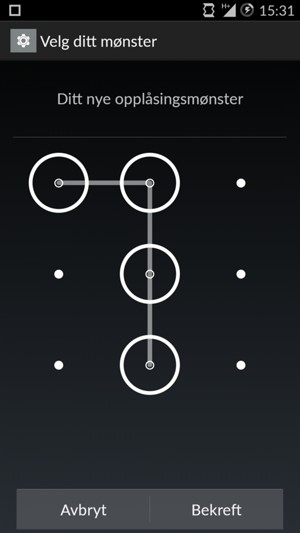Hvis du vil endre SIM pinkode, start fra neste trinn. Hvis du vil angi en låseskjerm på telefonen, hopp til trinn 10. Forsikre deg om at du har din Public SIM PIN før du begynner veiledningen.
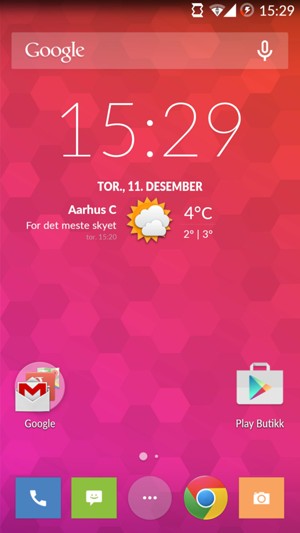
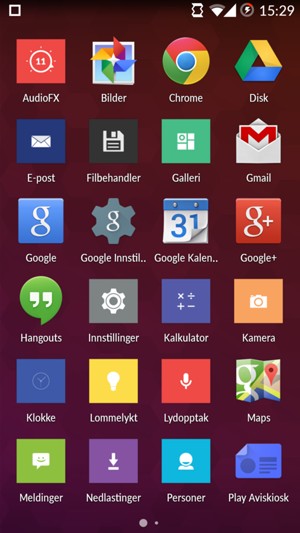
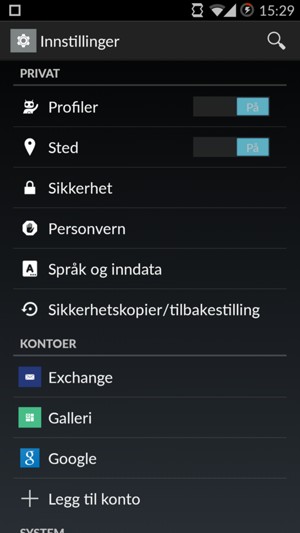

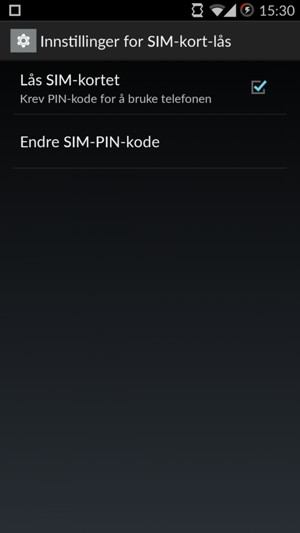
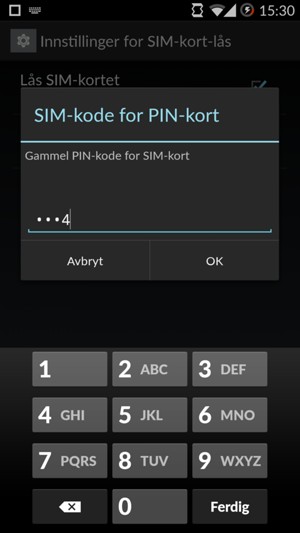
Gammel PIN-kode for SIM-kort
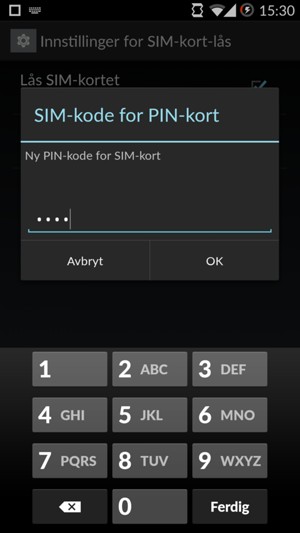
Ny PIN-kode for SIM-kort
SIM PIN er endret.
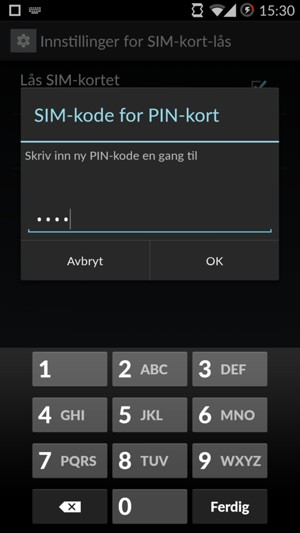
Bekreft ny PIN-kode for SIM-kort
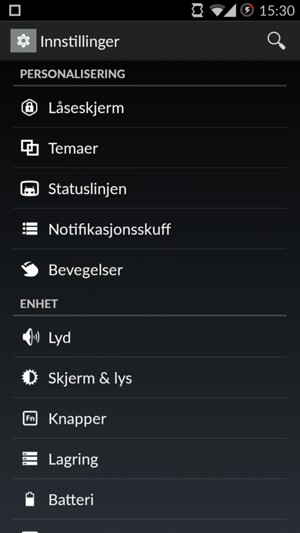
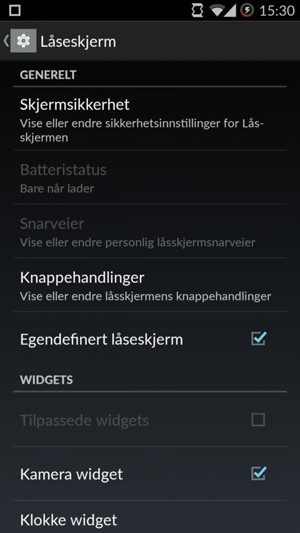
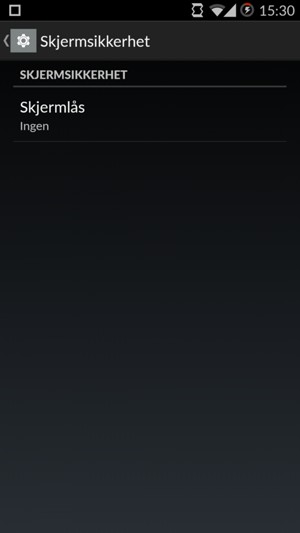
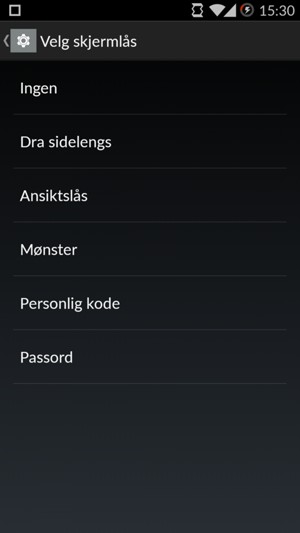

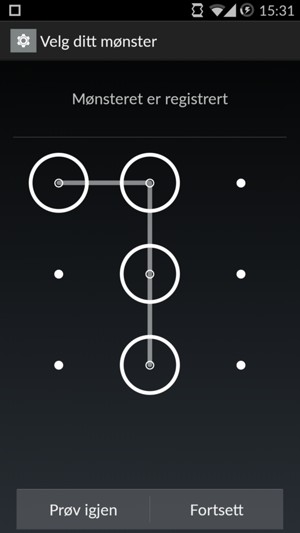
Telefonen din er nå sikret med en skjermlås.